GrabCADプリントをStratasys3Dプリンターに接続する方法
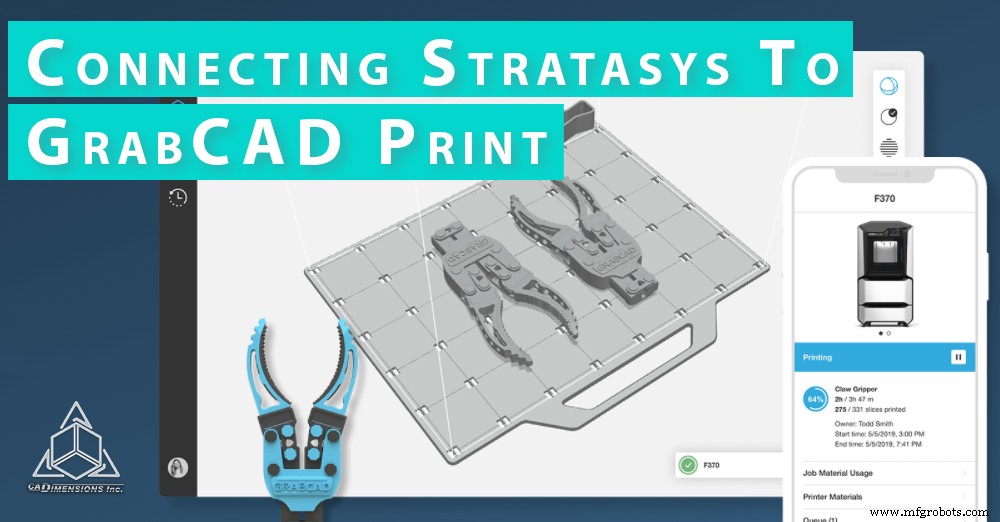
ネットワークを変更する必要がある場合でも、新しいコンピューターを入手する場合でも、単にプリンターを移動する必要がある場合でも、3DプリンターがGrabCADPrintに接続しない場合があります。
通常、これらの事態が発生した場合、[プリンタの選択]ページの上部にあるプリンタの名前をクリックするだけで、GrabCADを開いて通信を再確立するのは非常に簡単です。ただし、それが機能しない場合もあります。この投稿は、プリンタとの再接続に役立ちます。
GrabCADプリントでプリンタのIPアドレスを検索する
失われた通信を再確立するときに最初に試みることは、GrabCADでプリンターのIPアドレスを検索することです。まだわからない場合は、最初にプリンタのIPアドレスを確認する必要があります。これは、ネットワークメニューを介してプリンタで実行されます。
ネットワークメニューへのアクセス方法はプリンタによって異なります。ネットワークメニューへの移動についてサポートが必要な場合は、Stratasysサービスプロバイダーにお問い合わせください。
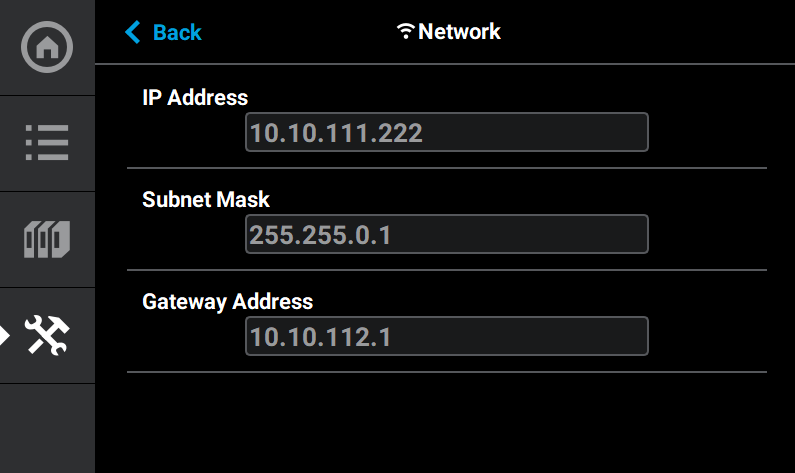
プリンタのIPアドレスがわかれば、[プリンタの選択]ページの上部で検索できます。虫眼鏡をクリックして、プリンタのIPアドレスを入力します。
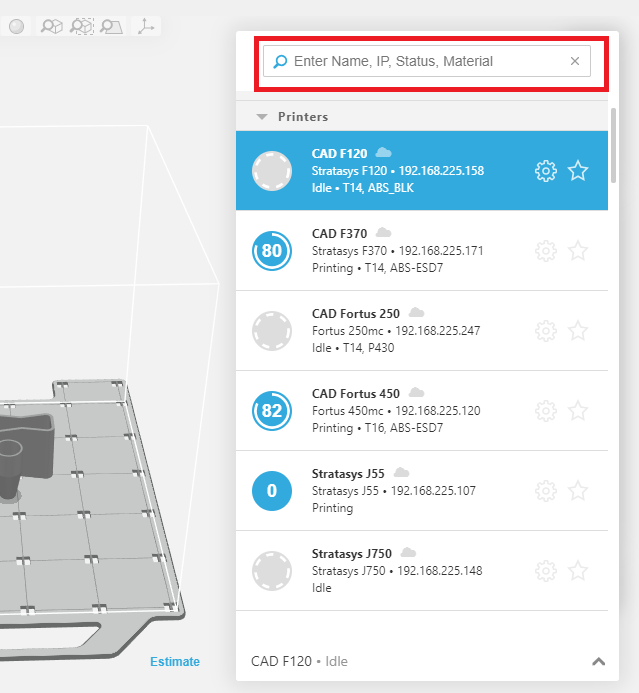
IPの検索が初めて機能しない場合は、プリンタを静的IPアドレスに変更すると役立つ場合があります。
この設定は、プリンタのネットワークメニューでも変更できます。静的IPアドレスに変更した後、GrabCADPrintでもう一度検索してみてください。これにより、正しいIPアドレスを使用していることが確認されます。
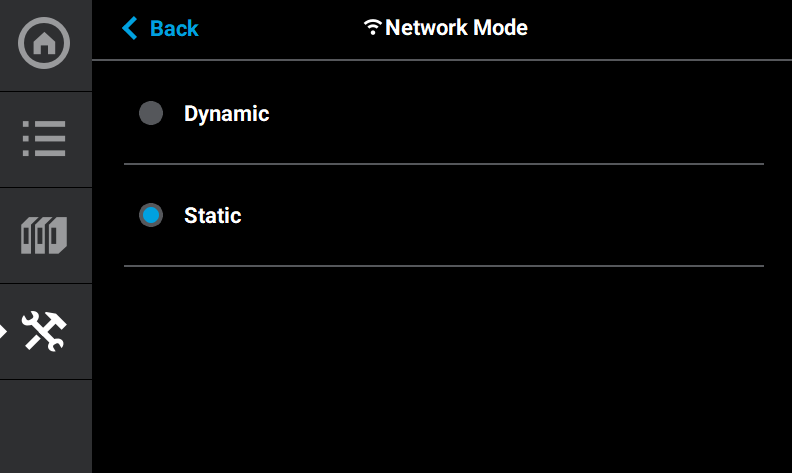
プリンタのネットワーク接続の確認
GrabCADでIPを検索してプリンタに接続できなかった場合は、先に進む前に、GrabCADの外部で通信が機能していることを確認することをお勧めします。これを行うには、スタートボタンをクリックしてCMDを検索し、コマンドプロンプトプログラムを開きます。
コマンドターミナルを開き、「ping」と入力してから、プリンタのIPアドレスを入力します。たとえば、プリンタのIPアドレスが192.168.225.162の場合、コマンドターミナルに「ping192.168.225.162」と入力します。通信に失敗した場合は、すべてを正しく入力したことを確認してください。これでうまくいかない場合は、IT部門にサポートを依頼してください。
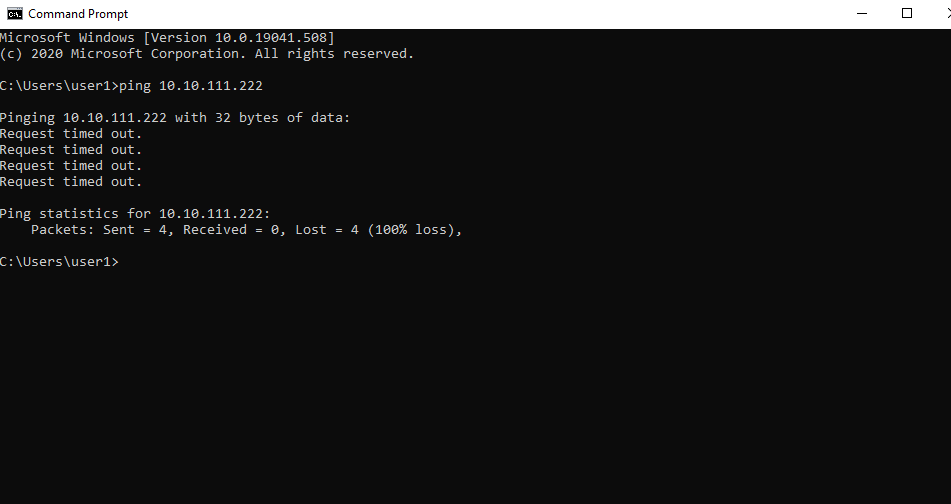
コンピュータが新しい場合、または最近Windowsをネットワークにアップグレードした場合は、ネットワーク検出がオフになっている可能性があり、接続の問題の原因となる可能性があります。 [コントロールパネル]> [ネットワークと共有センター]> [共有の詳細設定]に移動して有効にします。
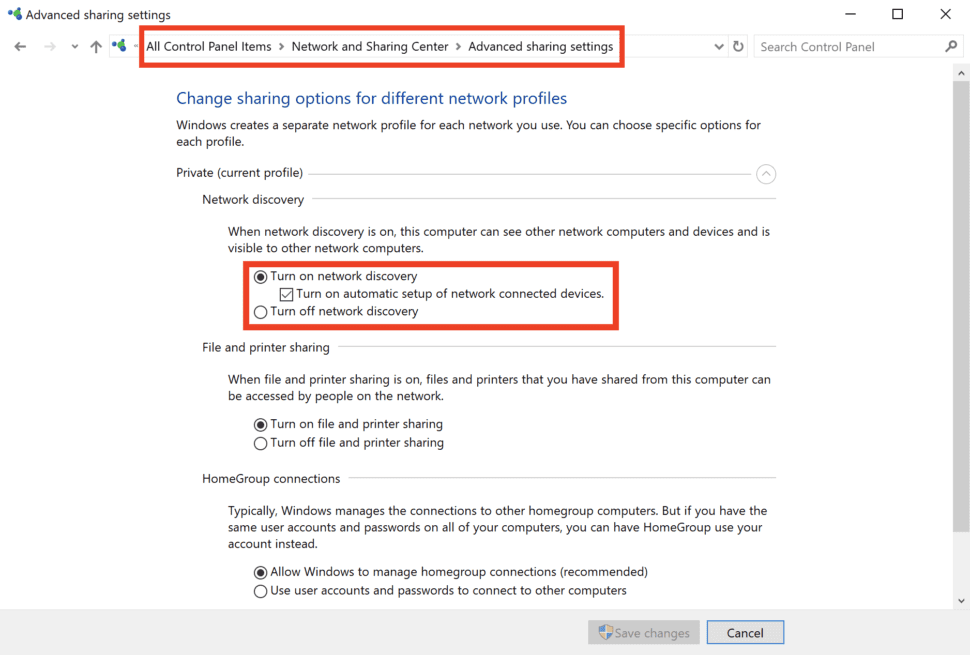
アンチウイルスの問題
ウイルス対策ソフトウェアが、GrabCADのさまざまなバックグラウンドプロセスの1つに悪意のあるものとしてフラグを立て、GrabCADの操作に問題を引き起こす場合があります。
一般的に、ソフトウェアがプロンプトを表示するたびに「許可」を押し、承認されたプログラムのリストにGrabCAD印刷を含めることで、これらの問題を防ぐことができます。以下は、GrabCADPrintの一部として実行される.exeファイルのリストです。プログラムが正しく機能するには、これらすべての実行を許可する必要があります。
- GrabCADPrint.exe – メインアプリケーション。これは複数のインスタンスを実行している可能性があります。
- PrinterServiceServerConsole.exe –これにより、GrabCADPrintとネットワーク上のプリンター間の接続が維持されます。
- FDMBuildServiceServerConsole.exe –これは、ツールパスのスライスや生成など、FDM印刷のすべての操作を処理します。これは複数のインスタンスを実行している可能性があります。
- PolyJetService.exe –これは、トレイの素材やスライスなど、PolyJet印刷に固有のすべての操作を処理します。
- gc_service_runner.exe –このプログラムは、分析モードの機能を提供します。
- gc_print_data_service.exe –このプログラムは、GCPで実行される一般的なアクションに関する統計を収集します。ファイルに関する情報は収集されません。このサービスは、[ファイル]> [システム環境設定]から構成できます。
- VoxelFileCreateUtil.exe – Voxel Print Utilityのライセンスを購入した場合、この追加プログラムがインストールされます。
- gc_print_server.exe – GrabCAD Print Serverを実行している場合、これは、プリンタサービスおよびデータサービスとともにバックグラウンドで実行されます。
GrabCADプリントの再インストール
それでもプリンタとの通信に問題がある場合は、GrabCADのインスタンスに問題がある可能性があります。これを修正する最善の方法は、プログラムをアンインストールして再インストールすることです。
これを行う最も簡単な方法は、[コントロールパネル]> [プログラムと機能]> [GrabCAD印刷]に移動し、[アンインストール/変更]をクリックすることです。プロンプトに従って、プログラムをアンインストールします。プログラムを正常にアンインストールしたら、GrabCAD.comから最新バージョンのGrabCADをダウンロードし、プログラムをインストールします。
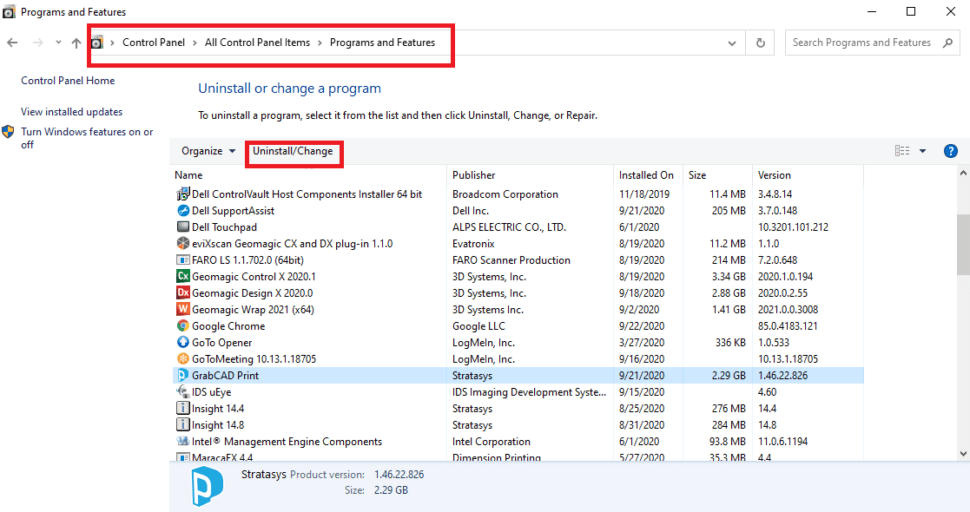
まだ接続の問題がある場合
上記のすべての方法を使用しても接続の問題が発生する場合は、多くの場合、古いバージョンのソフトウェアの残りが邪魔になっていることが原因です。 GrabCAD Printの痕跡をすべて削除して、システムを「クリーン」な状態に戻すのが最善です。
- まず、[コントロールパネル]> [プログラムと機能]に移動し、すべてのGrabCAD製品をアンインストールします。
- print.grabcad.comから新しいインストーラーをダウンロードして実行します。
- これが失敗した場合は、Windowsのツールが役立ちます。こちらからダウンロードしてください:MicrosoftProgram_Install_and_Uninstall.meta.diagcab
- Microsoftユーティリティを開き、[アンインストールの問題]を選択します
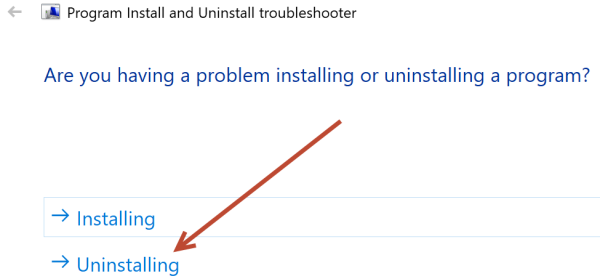
- アンインストールのトラブルシューティングを実行します:
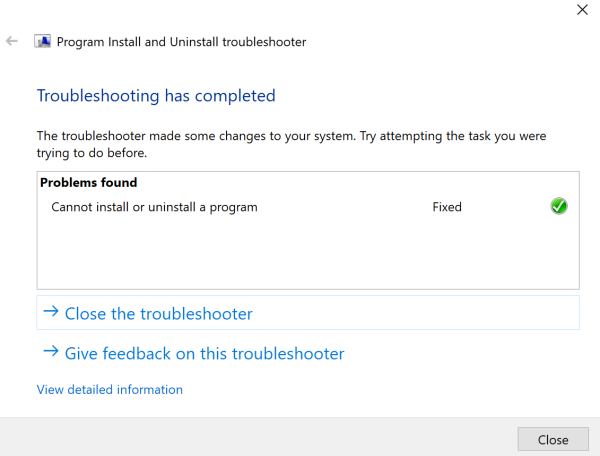
- トラブルシューティングが分析を終了したら、フロントパネルからGrabCADプリントを削除します。
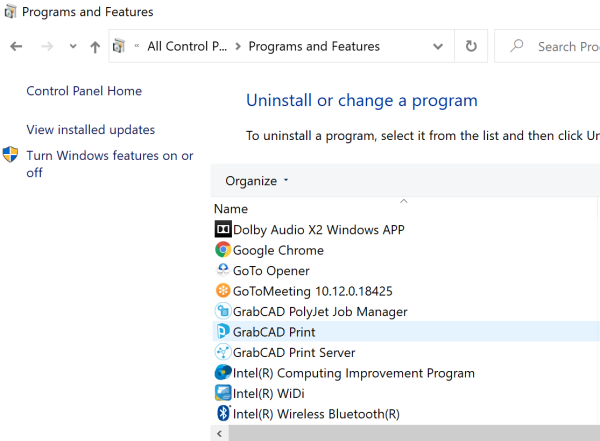
- アンインストールしたら、PCを再起動します
- Microsoftユーティリティをもう一度開きます
- GrabCADを削除した後もプリンタサービスがまだ存在するかどうかを確認します。その場合は、削除します。
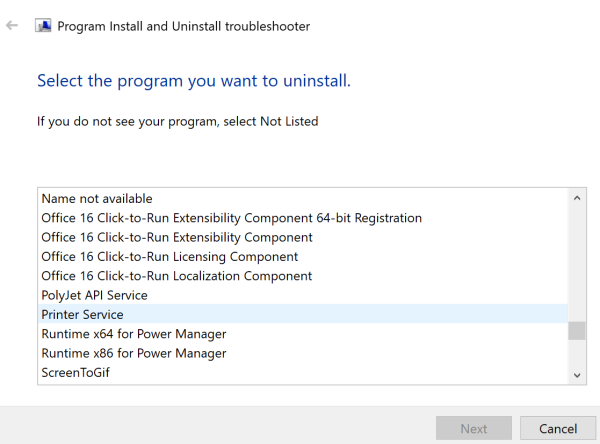
- GrabCAD Printを再インストールし、問題が解決したかどうかを報告します。
5.次のいずれかについて、上記の手順を繰り返します。
- DesktopMeshServiceInstaller
- FDMBuildService
- ジオメトリコア
- GrabCAD PrintAPIランタイム
- GrabCADプリントデータサービス
- GrabCADプリントサーバー
- GrabCADプリント
- InsightCore
- InstallUtility
- PolyJetAPIサービスUrlAcl
- PolyJetAPIサービス
- PolyJetPlugin
- プリンタサービス
ツールは一度に1つしか実行できないため、ツールが見つかった場合は、[次へ]をクリックして削除し、ツールを閉じてから再度開きます。
6.これらをすべて削除したら、GrabCADPrintのインストールを再試行します。
それでもGradCAD印刷で問題が発生する場合は、次のステップは、print.grabcad.comでGrabCADに直接サービスチケットを入れるか、print @ grabCAD.com
に電子メールを送信することです。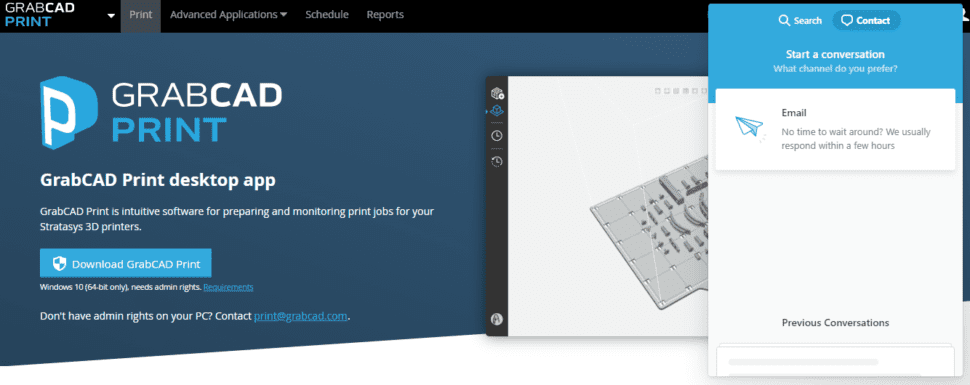

コンセプトから生産まで。 CADimensionsはあらゆる段階で役立ちます
3D印刷サービス3Dプリント
- Stratasys F123シリーズ:日常の労働者の3Dプリンター
- StratasysはGrabCADおよびe-Xstreamと提携しています
- 方法:Stratasysでの3Dプリンターのヒントの変更
- すべてのモデルのStratasysサービスドキュメントを見つける方法
- MarkOneプリントベッドでスティックのりを使用する方法
- マークフォージドプリンターですべてのツールを3Dプリントするダンロップ
- Python Print() ステートメント:例を使用して印刷する方法
- レーザーカッターであなたのビジネスを始める方法は?
- E3.schematicで電気プロジェクトを最適化する方法
- 間接費で従業員のコストを計算する方法
- デジタル作業指示で競合他社を打ち負かす方法は?



